
WordPressでデモページ(サンプルページ)を作成する方法
HTML・CSSに関する記事などを書いていると、そのサンプルが見られるデモページを作りたくなることがあります。
ということで今回は、WordPressでデモページを作って記事内で公開するまでの方法をまとめました。
1. HTML・CSSファイルを用意
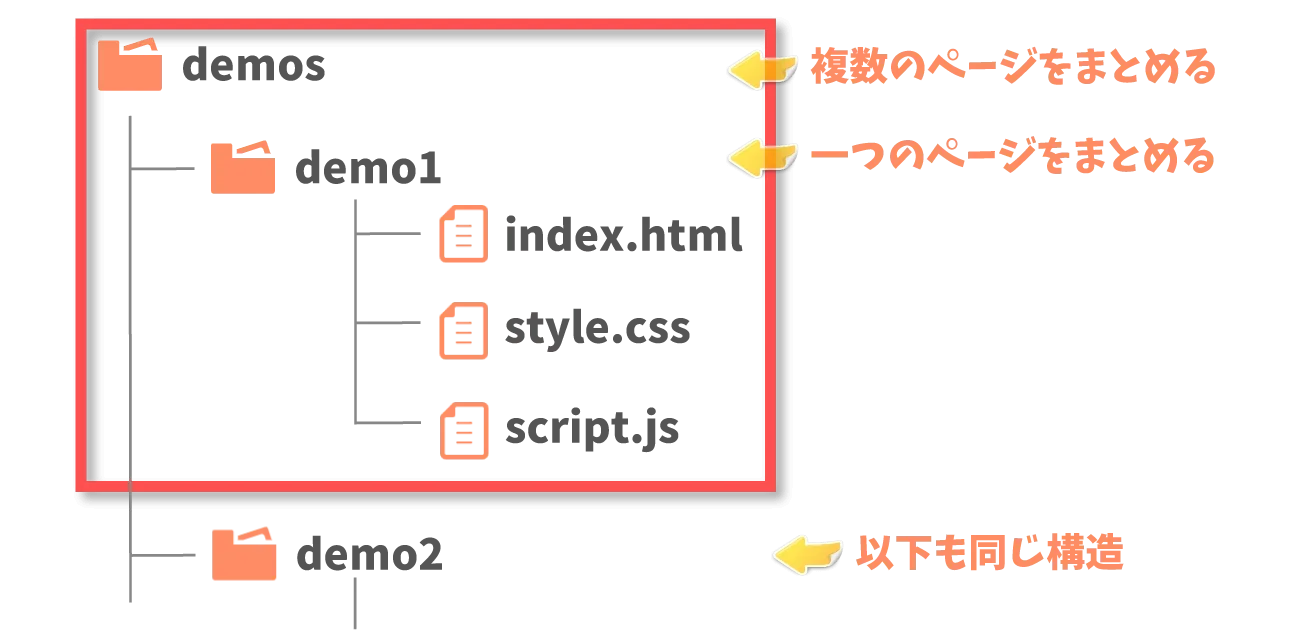
今回はサンプルとして、上の赤枠内のフォルダとファイルを作り、それをアップロードしていきます。
「デモページが作れるか試したいだけでHTML・CSSを書くのは面倒」という場合は、以下にサンプルを用意したのでコピペして使ってください⸝。
サンプルHTML
<!DOCTYPE html><html lang="ja"> <head> <meta charset="UTF-8" /> <meta name="viewport" content="width=device-width, initial-scale=1.0" /> <meta http-equiv="X-UA-Compatible" content="ie=edge" /> <title>デモページ</title> <link rel="stylesheet" href="style.css" /> </head> <body> <h1>デモページ</h1> </body></html>サンプルCSS
h1 { color: red;}2. FTPソフトでサーバに接続
「FileZilla」といったFTPソフトを使い、WordPressを設置したサーバに接続します。
もしFTPソフトをまだ使ったことがない場合は、以下の記事の「FTPソフトを使う方法」のセクションを参考にしてください。
【初心者向け】WordPressでCSSを編集・追加する方法
3. ファイルをアップロード
3-1. ドメインのフォルダを探す
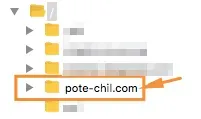
ルートディレクトリの下にある、自分のサイトのドメイン名と同じフォルダを探します。
3-2. 「public_html」フォルダを探す
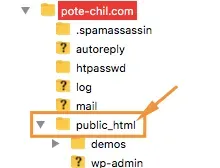
3-3. フォルダをドラッグ&ドロップ

上のように、先ほど作成したサンプルのフォルダをドラッグしてきて「public_html」のところでドロップします。
これでフォルダのアップロードは完了です。
4. デモページのリンクを記事に貼る
![]()
記事の編集画面で「リンクの挿入」を選択します。

あとは先ほどのURLを入力してあげるだけ。これで記事内にデモページへ飛ぶリンクを貼れました。